Mengetahui cara screenshot di laptop Asus bagi pengguna laptop Asus merupakan hal yang penting, khususnya jika kamu seorang desain grafis yang tidak lepas dari aktivitas pengambilan gambar untuk keperluan desain.
Daripada harus repot mengunduh gambar-gambar yang dibutuhkan untuk keperluan desain, tentu lebih praktis dan lebih menghemat waktu jika mengambilnya langsung dari screen laptop kamu. Jika belum mengetahui caranya, silahkan baca tutorial di bawah ini untuk mengetahuinya.
Detail Ulasan 3 Cara Screenshot di Laptop Asus
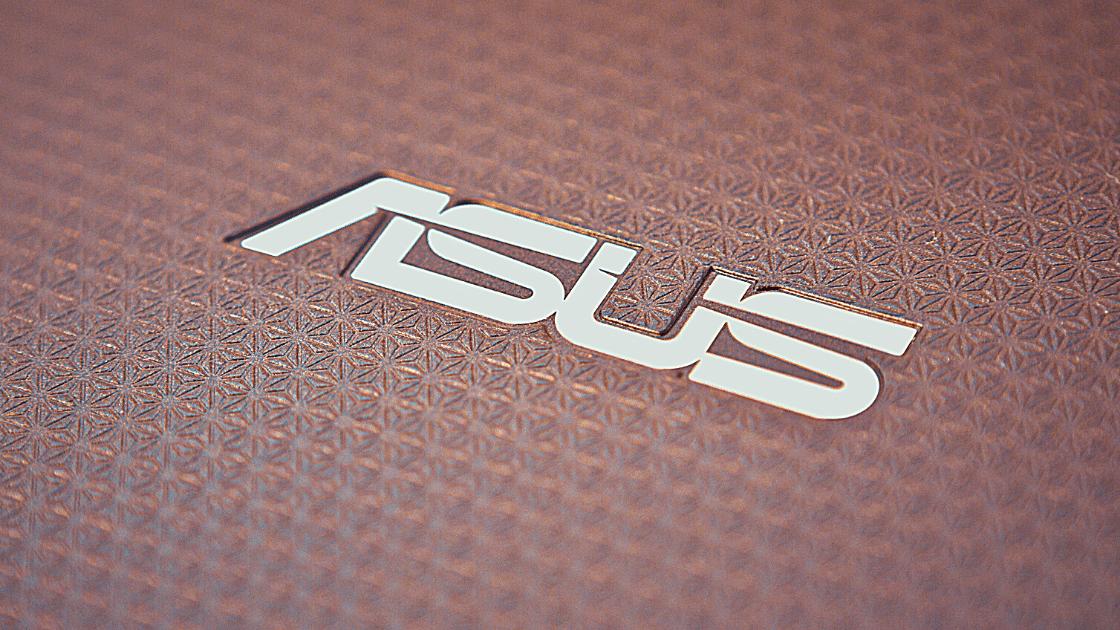
Untuk mengambil gambar dengan cara screenshot di laptop , ada 3 cara yang bisa kamu lakukan. Ketiga cara tersebut akan saya jelaskan pada ulasan di bawah ini.
Screenshot Menggunakan Tombol PrtSc + Paint
Salah satu cara screenshot di laptop Asus yang paling mudah adalah dengan menggunakan tombol PrtSc. Hanya dalam beberapa waktu saja, kamu sudah bisa menyimpan gambar-gambar yang kamu inginkan. Untuk melakukannya, lakukan saja langkah-langkah di bawah ini :
- Buka tampilan halaman yang ingin diambil gambarnya.
- Selanjutnya tekan tombol PrtSc.
- Buka aplikasi edit gambar Paint.
- Paste (klik kanan mouse>Paste / tekan tombol CTRL+ V).
- Klik Select (gambar kotak bergaris putus-putus di bagian atas) pada Paint.
- Drag gambar yang ingin diambil (klik kiri mouse dan tarik sesuai ukuran gambar yang ingin diambil).
- Klik Crop.
- Save (CTRL S).
- Selesai.
Screenshot dan Langsung Membagikan
Cara screenshot di laptop Asus yang kedua kali ini memungkinkan kamu untuk langsung membagikannya ke berbagai platform yang ada. Cara melakukannya pun tergolong sangat mudah, hanya menekan tombol Windows + H secara bersamaan. Untuk melakukannya, kamu tinggal mengikuti langkah-langkah di bawah ini :
- Terlebih dahulu buka jendela yang berisi gambar yang ingin kamu screenshot.
- Setelah itu tekan tekan tombol ‘Windows + H’ pada keyboard secara bersamaan.
- Nanti akan muncul jendela pada sisi kanan layar PC. Di jendela tersebut terdapat beberapa opsi berbagi melalui berbagai platform yang bisa kamu pilih.
- Pilih platform yang kamu inginkan, maka hasil screenshot akan langsung terkirim ke platform yang kamu pilih tadi.
Baca Juga : Mudah Banget! Begini Cara Mengatasi Youtube Yang Tidak Terbuka Di Komputer!
Screenshot Menggunakan Sniping Tool
Ketiga yang bisa kamu lakukan untuk screenshot di laptop Asus adalah dengan menggunakan Spinning Tool. Cara melakukannya cukup mudah, kamu hanya perlu mengikuti langkah-langkah berikut ini :
- Tekan tombol Windows pada keyboard.
- Ketikkan ‘Snipping Tool’ (tanpa tanda kutip) pada kotak pencarian.
- Setelah ditemukan, buka Snipping Tool.
- Pilih fitur screenshot yang kamu inginkan seperti window, rectangular, atau full screen snip dengan menekan tanda panah pada tulisan New yang terdapat di samping.
- Saat menggunakan Sniping Tool, kamu bisa mengatur waktu screenshot dalam jeda waktu satu hingga lima detik.
- Selanjutnya simpan hasil screenshot tersebut (tekan Ctrl + S).
- Selesai.
Demikianlah 3 cara screenshot di laptop Asus yang bisa kamu lakukan jika ingin mengambil gambar dengan cara cepat dan praktis. Kamu tinggal memilih cara yang paling gampang dari ketiga cara di atas.

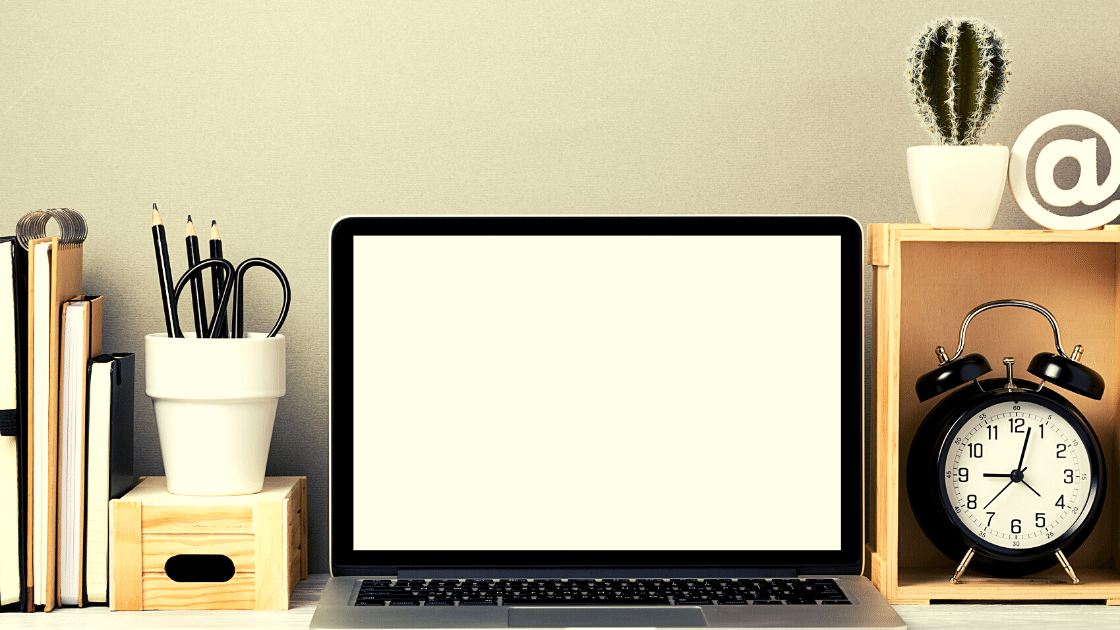









Leave a Comment